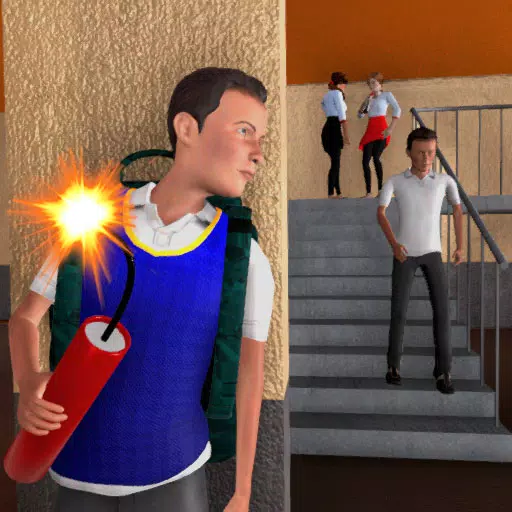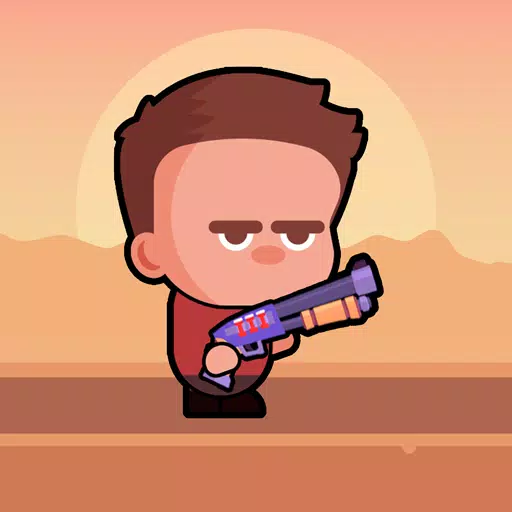このガイドでは、Google Chrome の組み込み翻訳機能を使用するための合理的なアプローチを提供します。 Web ページ全体、選択したテキストを簡単に翻訳し、言語の壁を乗り越えて多言語 Web サイトを効率的に閲覧するために翻訳設定をカスタマイズする方法を学びます。
ステップ 1:
ブラウザ ウィンドウの右上隅にある Chrome メニュー (通常は 3 つの垂直点または 3 つの水平線で表されます) を見つけてクリックします。

ステップ 2:
ドロップダウン メニューから [設定] を選択します。これにより、ブラウザの設定ページが開きます。

ステップ 3:
設定ページの上部にある検索バーを利用します。 「翻訳」または「言語」を入力すると、関連する設定がすぐに見つかります。

ステップ 4:
「言語」または「翻訳」オプションを見つけてクリックします。
ステップ 5:
言語設定内に、サポートされている言語がリストされたドロップダウン メニューがあります。 [言語を追加] ボタンをクリックするか、既存の言語を確認します。

ステップ 6:
重要なのは、「読んでいる言語ではないページの翻訳を提案する」オプションが有効になっていることを確認してください。これにより、Chrome はデフォルト以外の言語でページを翻訳するよう自動的に要求します。 この設定により、外国語の Web サイトをシームレスに翻訳できます。